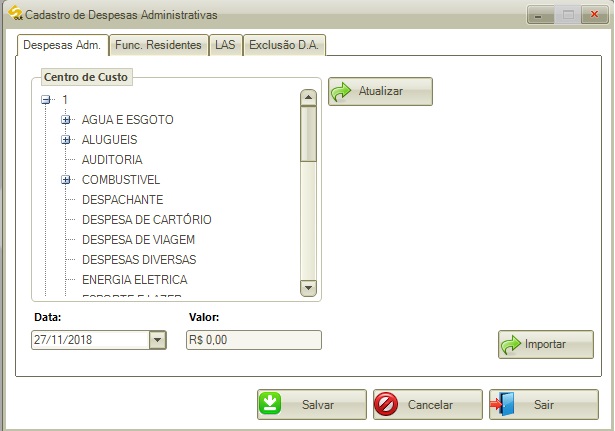Cadastro de Despesas Administrativas
As despesas são gastos necessários para obtenção de receita e não se identificam com o processo de transformação ou produção dos bens e produtos. Possui relação com gastos da estrutura administrativa e comercial da empresa, exemplo: Aluguel, salários, comissões, etc. Despesas podem ser classificadas como Despesa Operacional e Despesa não Operacional.
Despesas Operacionais provém diretamente da atividade e manutenção da empresa, não computadas nos custos. Despesas não operacionais são despesas não relacionadas às operações normais da empresa, como patrocínios, doações, perdas de capital, etc.
No SmartManager podem ser cadastrados três tipos de despesas:
– Despesas Administrativas: gastos computados por centros de custos existentes na empresa;
– Funcionários Residentes: despesas que devem ser cadastradas quando um funcionário realiza suas funções dentro das dependências da empresa do cliente;
– LAS: despesas não operacionais da empresa.
Para cadastrar as despesas administrativas, seguir os passos abaixo:
1 No SmartManager, acessar o menu “Financeiro”;
2 Clicar em “Cadastro de Despesas Administrativas”;
3 Abrirá a tela “Cadastro de Despesas Administrativas”, na aba “Despesas Adm.”, onde será possível cadastrar as despesas manualmente ou por importação;
4 Para cadastrar manualmente, preencher as informações solicitadas, sendo elas:
– Centro de Custo: selecionar um centro de custo através das opções de maximizar os centros de custos cadastrados clicando sobre o botão +, e para minimizar as opções listadas deverá clicar sobre o botão –. Ao maximizar as opções de centro de custo, selecionar em qual centro será cadastrada a despesa;
– Data: data do lançamento da despesa;
– Valor: valor da despesa.
5 Para cadastrar por importação, clicar no botão “Importar” e efetuar a importação do arquivo;
5.1 Ao clicar no botão “Importar”, abrirá a tela “Importação de Despesas Administrativas”. Passar o mouse sobre o ícone de lâmpada e clicar no botão “Baixar modelo” para baixar o modelo do arquivo que deverá ser preenchido;
5.2 Salvar o arquivo e preencher as despesas, respeitando as orientações de preenchimento:
– O arquivo deve estar no formato .xls ou .xlsx;
– Os itens a importar devem estar inseridos na primeira planilha;
– Deve conter as colunas conforme arquivo original;
– A coluna “Cd. Centro Custo” deve ser informada somente para o cadastro de Despesas Administrativas.
5.3 Após preencher o arquivo, ainda na tela “Importação de Despesas Administrativas”, clicar no botão “Procurar”;
5.4 Localizar o arquivo e clicar no botão “Importar”;
4 Após importação do arquivo ou Clicar no botão “Salvar” para finalizar o cadastro;
4.1 Para cancelar o cadastro, clicar no botão “Cancelar” ou “Sair”;
4.2 Durante ou após o cadastro, é possível verificar se houve alterações, inclusões ou exclusões dos tipos de centros de custos cadastrados através do botão “Atualizar”, que atualizará os centros de custos listados.